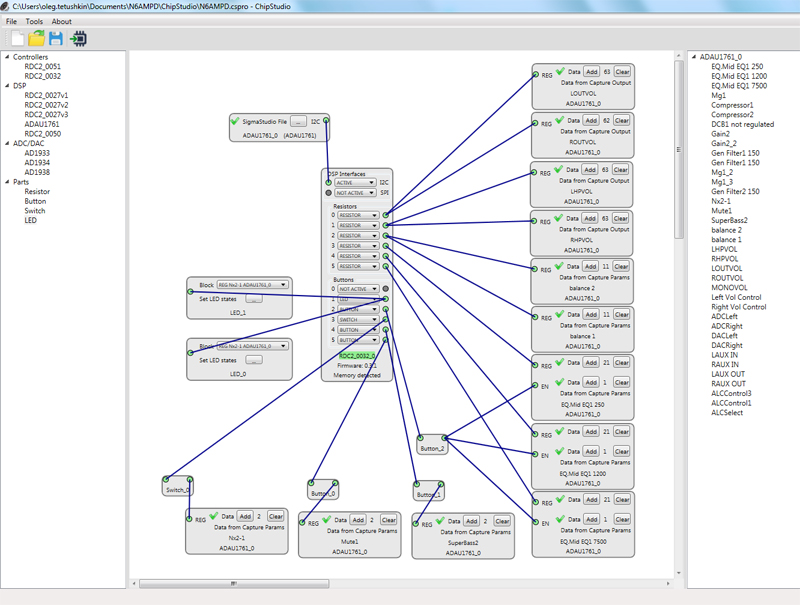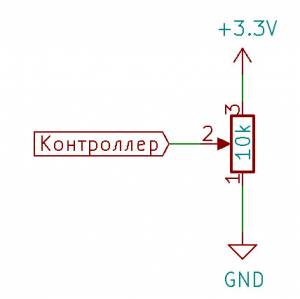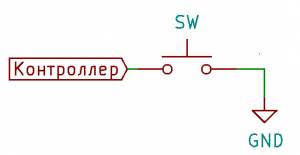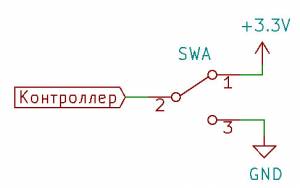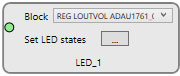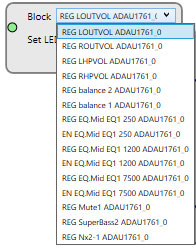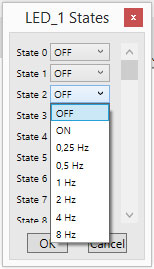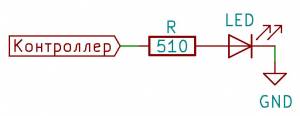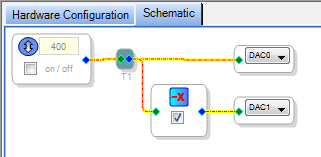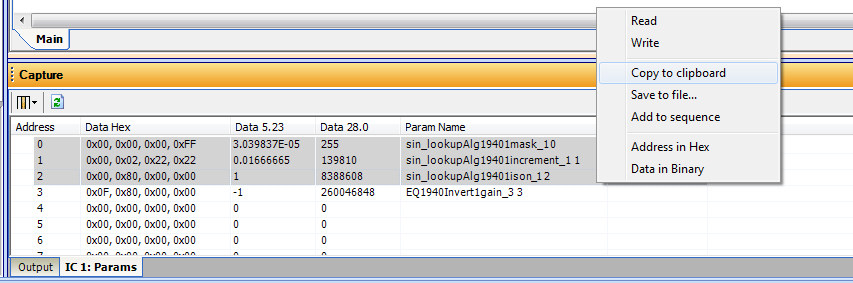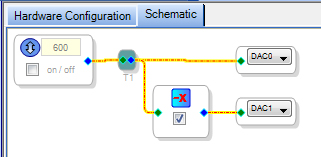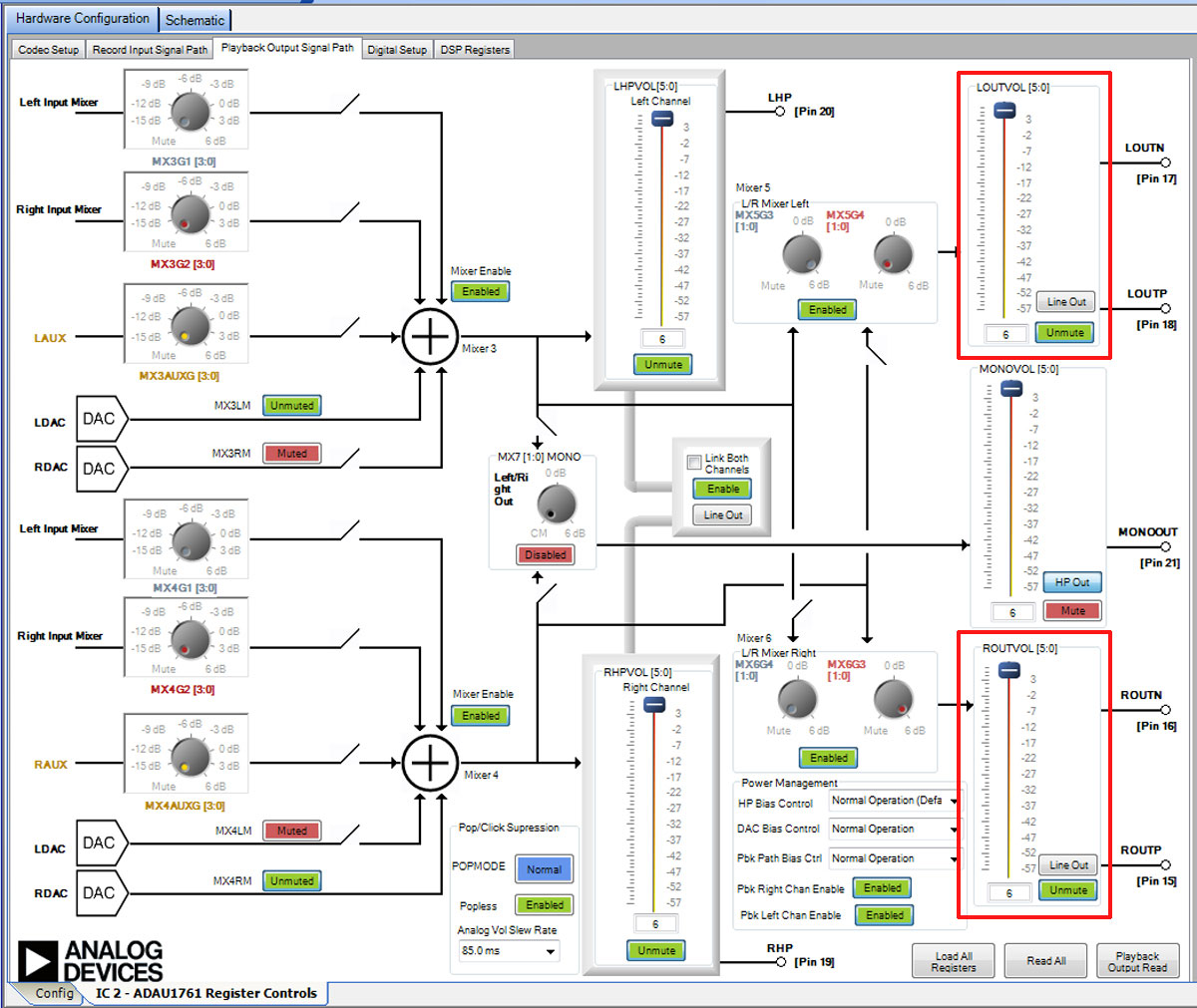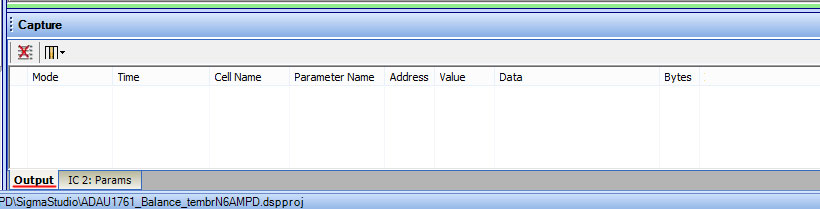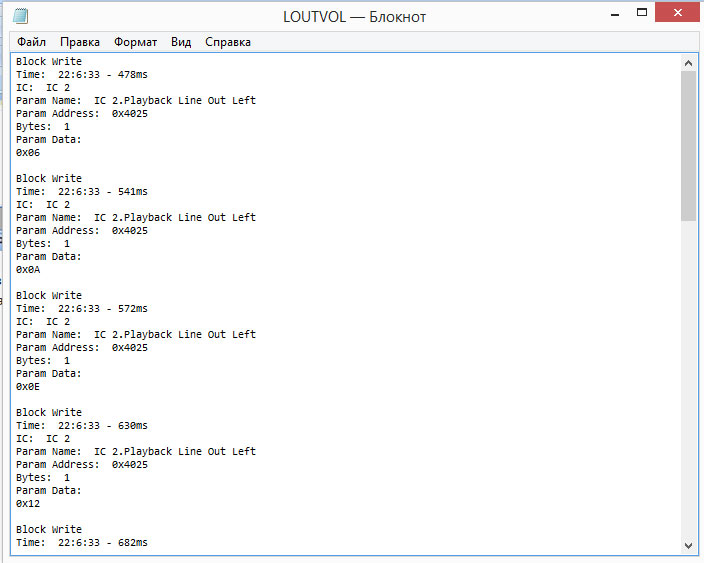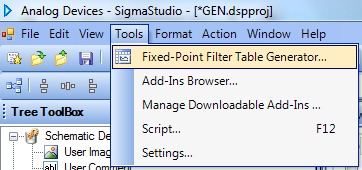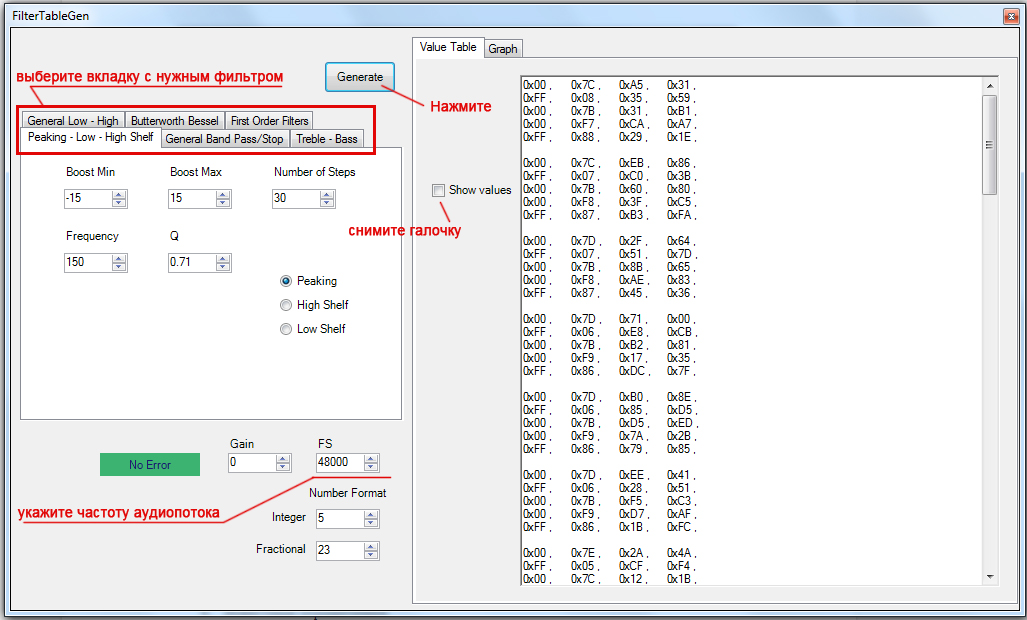Содержание
Графический инструмент проектирования ChipStudio
Инструкция по применению
Файлы
актуальная версия ChipStudio
актуальная прошивка RDC2-0032
актуальная прошивка RDC2-0051
калькулятор фильтров для PurePath™Studio
добавить PCM5242 в PurePath™Studio
Документация
Среда разработки - Этот раздел содержит информацию о пользовательском интерфейсе ChipStudio.
Поддерживаемые модули - В этом разделе описывается список ИС и модулей поддерживаемых ChipStudio.
Инструменты - Подробная информация о модулях ChipStudio.
Подготовка данных - Описаны способы подготовки данных для модулей DSP, управления и индикации.
Среда разработки
Окно программы.
Когда вы запустите ChipStudio, вы увидите главное окно программы. Для начала создайте новый проект, выбрав «File – New project» в главном меню или нажав кнопку «New project» на панели инструментов, или откройте существующий файл проекта «Open project». Появится экран нового проекта, состоящий из трёх окон: окно оборудования, рабочее пространство проекта и функциональные блоки. Рабочее пространство проекта позволяет вам выбрать:
- Какой контроллер, DSP, ADC/DAC или инструмент управления/индикации использовать в проекте. Они переносятся на рабочее пространство из левого окна оборудования.
- Какие органы управления/индикации будут в вашем проекте. Резисторы, кнопки, переключатели и светодиоды. Они также переносятся из левого окна оборудования
- Какие функциональные блоки и алгоритмы DSP будут настраиваться или изменятся в вашем проекте. Эти блоки переносятся на рабочее пространство из правого окна функциональных блоков. Те блоки(алгоритмы), которые не требуют регулировки или индикации, но участвуют в алгоритмах проекта остаются не тронутыми в правом окне.
Файлы проекта.
Проект сохраняется в виде файла с расширением .dspproj. Эти файлы могут храниться в любом месте на жестком диске, а также на съемных и сетевых носителях. В дополнение к файлам проекта вы будете использовать файлы данных, сохраненные в текстовом редакторе и имеющие расширение .txt , файлы конфигурации оборудования с расширением .xml, .dat . Подробно о файлах .txt можно узнать в разделе «Подготовка данных». Файлы конфигурации .xml и .dat описаны в разделе «Инструменты»
Поддерживаемые модули
- Контроллеры - Controllers. RDC2-0051 Master, RDC2-0032
- Модули цифровой обработки звука - DSP. RDC2-0027 (ADAU1701), SigmaDSP ADAU1761, PCM5142, PCM5242
- Усилители НЧ. RDC2-0050 (TAS3251), RDC2-0059 (SSM3582)
Инструменты
Resistor - Резистор
С помощью инструмента Resistor можно создать регулятор или переключатель для любого алгоритма вашего проекта созданного в SigmaStudio, который требует оперативной регулировки с внешней панели устройства. Например регулировка громкости, баланса, тембров или переключатель входов.
Инструмент Resistor мышкой переносится в окно «Рабочее пространство проекта» и соединяется с блоками управления с помощью линий-соединителей. Точка соединения слева подключается к выводу контроллера, а правая точка подключается к модулю управления. К одному выводу Контроллера может быть подключены сразу несколько инструментов Rezistor.
В рабочем проекте переменный резистор может быть номиналом от 3,3 кОм до 50 кОм с линейной шкалой. Учтите в ваших проектах, что шкала может содержать только 30 значений и они равномерно распределятся по её длине.
Алгоритм работы следующий: крайние выводы потенциометра
подключаются между 3,3 и GND. Напряжение со среднего вывода подается на 12 битный ацп микроконтроллера и постоянно рассчитывается. Как только текущее расчетное значение будет отличатся от предыдущего на 30 единиц, в любую сторону, микроконтроллер подает команду на аудиопроцессор о смене значения. Например громкости.
Потенциометры могут быть поворотные или ползунковые. Последние наиболее удобны для построения многополосных эквалайзеров.
Схема подключения потенциометра:
Button - Кнопка
С помощью инструмента Button можно создать включатель/выключатель для любого алгоритма
SigmaStudio, который имеет аналогичную функцию. Например Mute. Также можно переключать
функции в алгоритмах путем последовательного нажатия. Например переключение входов или выходов
в мультиплексорах. Также можно регулировать громкость, или уровень в сигнала в фильтрах, или
изменять частоту генераторов, фильтров.
Инструмент Button мышкой переносится в окно «Рабочее пространство проекта» и соединяется с
блоками управления с помощью линий-соединителей. Точка соединения слева подключается к выводу
Контроллера, а правая точка подключается к модулю управления.
В рабочем проекте кнопки подключаются между выводами Контроллера и GND.
Схема подключения кнопки:
Switch - Переключатель
С помощью инструмента Switch можно создать переключатель для любого алгоритма SigmaStudio с
аналогичной функцией. Например переключатель входов, Mute и т.п.
Инструмент Switch мышкой переносится в окно «Рабочее пространство проекта» и соединяется с
блоками управления с помощью линий-соединителей. Точка соединения слева подключается к выводу
Контроллера, а правая точка подключается к модулю управления.
Переключатель в рабочем проекте подключает средний вывод к GND или 3,3В
Схема подключения переключателя:
LED - Светодиодная индикация
С помощью инструмента LED легко сделать индикацию практически любых функций у алгоритмов
SigmaStudio.\\
Инструмент LED мышкой переносится в окно «Рабочее пространство проекта» и соединяется с блоками
управления с помощью линий-соединителей.
В выпадающем меню Block выбирают алгоритм из проекта SigmaStudio для которого требуется сделать
индикацию.
В выпадающем меню Set LED States выбирают один или несколько, в зависимости от подключаемого алгоритма, режим работы светодиода. Это может быть OFF - светодиод выключен, ON - светодиод включен. 0.25 Hz, 0.5 Hz, 1 Hz, 2 Hz, 4 Hz, 1 Hz.- частота с которой включается светодиод.
Подключайте светодиоды между выводами Контроллера и GND через резистор 470 - 560 Ом.
Схема подключения светодиодов:
Подготовка данных
Данные для блоков DSP можно подготовить несколькими способами. Выбор способа зависит от DSP и от его блока.
Подготовка данных из Capture Window – Params
В общем случае данные формируются из значений параметров SigmaStudio.
В SigmaStudio создайте проект. Пусть это будет переключающийся генератор синуса 400Гц / 600Гц.
Установите в поле частоты генератора Tone1 – 400.
Нажмите «Link Compile Download» (Action - Link Compile Download или нажмите соответствующий значок на панели инструментов, или нажмите на клавиатуре клавишу F7).
Откройте Capture Window (View - Capture Window). Появится в нижней части главного поля. В Capture
Window выберите вкладку :Params.
Блоки схемы проекта имеют набор параметров, значения которых отображаются в Capture Window. В
Capture Window параметры, относящиеся к одному блоку, имеют в имени одинаковую часть. В нашем
случае sin_lookupAlg1940. Если одинаковых блоков в схеме несколько, имена параметров блоков
отличаются индексами в конце имени.
Для таблицы данных понадобятся все параметры блока. Создайте файл в формате txt например sin400_600.txt. Выделите (щелкните левой кнопкой мыши на первой строке параметров блока, зажмите на клавиатуре клавишу Shift, щелкните левой кнопкой мыши на последней строке параметров блока) и скопируйте все строки, относящиеся к блоку (щелкните правой кнопкой мыши, выберите «Copy to clipboard»). Вставьте скопированные данные в созданный файл sin400_600.txt. Теперь в SigmaStudio в блоке генератора Tone1 введите значение 600.
Значения параметров в Capture Window изменятся. Аналогичным образом скопируйте данные с тем же именем из Capture Window и вставьте их в файл за предыдущими значениями.
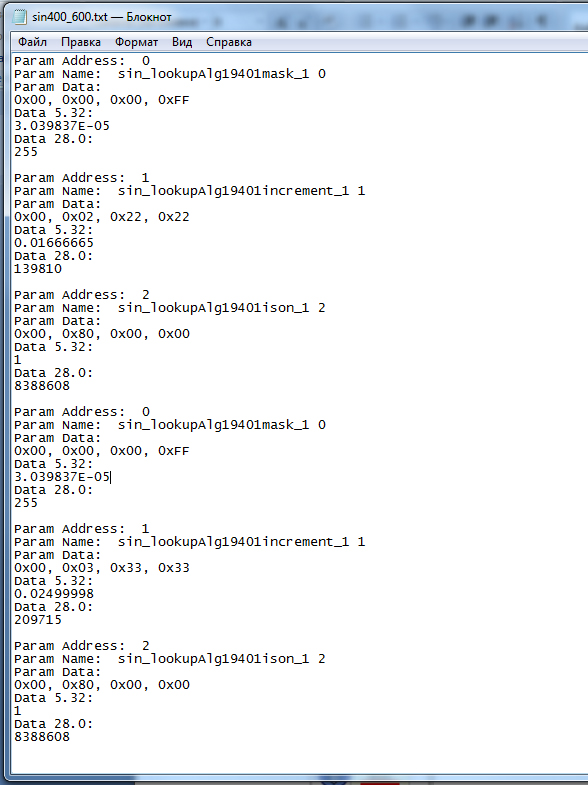
Сохраните файл - файл данных готов! Если будут нужны дополнительные значения (например, частота генератора 1000Гц), измените – скопируйте – вставьте – сохраните.
Подготовка данных из Capture Window – Output
Данные для некоторых блоков нужно также брать из окна Capture Window, на вкладке Output. К таким
блокам относятся блоки, соответствующие регистрам ADAU1761 (вкладка Hardware – ADAU1761 Register
Controls).
Для примера подготовим некоторые данные для проекта N6AMPD, Стерео усилитель 2 x 40 Вт с темброблоком BASS, MID, TREBLE на аудиопроцессоре ADAU1761. В проекте производится регулировка громкости с помощью блоком LOUTVOL и ROUTVOL из ADAU1761 Register Controls. Отмечены красным.
Откройте Capture Window (View - Capture Window). Появится в нижней части главного поля. В Capture Window выберите вкладку :Output.
Для удобства очистите окно Output. Создайте текстовый файл LOUTVOL.txt. Измените мышкой состояние блока LOUTVOL от минимума до максимума, окно Output заполнится всеми сообщениями об операциях записи в DSP для регулятора LOUTVOL.
Выделите все строки, скопируйте и вставьте в текстовый файл LOUTVOL.txt.
Сохраните файл - файл данных готов!
Подготовка данных из Fixed-Point Filter Table Generator
Если блоком DSP является фильтр, для подготовки данных воспользуйтесь инструментом,
встроенным в SigmaStudio, - «Fixed-Point Filter Table Generator».
В SigmaStudio откройте «Fixed-Point Filter Table Generator» (Tools - Fixed-Point Filter Table Generator).
В окне генератора слева выберите вкладку с нужным фильтром, введите нужные значения, укажите частоту аудиопотока. Справа выберите закладку «Value Table», снимите галочку «Show values». Нажмите кнопку «Generate». Будет сгенерирована таблица данных. В поле данных выберите все данные (Ctrl+A) и скопируйте их (Ctrl+C). Создайте текстовый файл .txt и вставьте в него скопированные данные. Сохраните файл - файл данных готов!
Известные ограничения.
Некоторые блоки для ADAU1761, обозначенные в SigmaStudio как Optimized, работают некорректно, пожалуйста, пользуйтесь их не оптимизированными аналогами.